Word 2010 pozna prav to funkcijo. Najprej odpremo en dokument, nato drugega in ju postavimo drugega poleg drugega. V Windows 7 je to precej preprosto, saj zgrabimo okno enega dokumenta in ga prenesemo na levo stran zaslona, in če ga potegnemo dovolj daleč, se bo okno postavilo tako, da bo zasedalo natančno polovico zaslona. Nato enako ponovimo z drugim dokumentom, le da ga potegnemo v levo. Tako na zaslonu dobimo dve enako veliki okni. In zdaj k triku. V katerem koli dokumentu odpremo opravilni trak Ogled, v njem pa bo na desni strani tudi rubrika Okno. V njej so med drugim tudi možnosti Vzporedni pogled in Sinhrono drsenje. Zapomnimo si, kje sta ikoni, ki ju predstavljata. Zdaj izberemo prvo možnost, torej Vzporedni pogled, in traku se bo malce zmešalo. Omenjeni napis bo izginil, namesto njega pa bodo vidne le ikone. Zato smo zapisali, da si ju zapomnite oziroma vsaj mesto, kjer se nahajata.
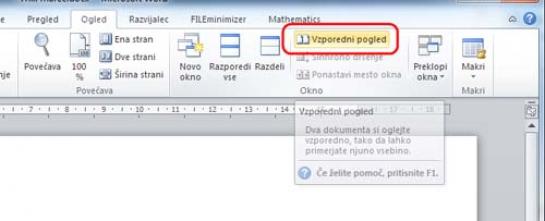

Zdaj pritisnimo drugi gumb, torej tisti, poleg katerega je pisalo Sinhrono drsenje, in preizkusimo, kaj se zgodi, če se zdaj premikamo po dokumentu gor in dol. Vidimo, da če gremo po enem dokumentu navzdol, se enako premika tudi drugi. Pri tem ni pomembna vsebina enega in drugega dokumenta, pač pa le mesto, kjer smo sinhrono drsenje vključili. Tako smo lahko na primer v enem dokumentu na drugi, v drugem pa na petnajsti strani – ko vključimo sinhrono drsenje, je to »točka 0« in drsenje v obe smeri poteka od te točke naprej. Če gremo v našem primeru v prvem dokumentu na tretjo stran, se bomo v drugem premaknili na šestnajsto, če pa bomo šli v prvem dokumentu eno stran nazaj, se bo enako zgodilo v drugem.
Moj mikro, Marec April 2013 | Miha Gradišnik |
